Cómo cambiar el nombre de una cuenta de usuario local de Windows 10

Puede llegar un momento en que desee cambiar el nombre de un usuario con una cuenta local en su PC con Windows 10 compartida. Aquí hay un vistazo para hacerlo paso a paso.
Puede llegar un momento en que desee cambiar el nombreusuario con una cuenta local en su PC con Windows 10 compartida. Recientemente le mostramos cómo crear una cuenta de usuario local en Windows 10, y aquí le mostramos cómo puede cambiarle el nombre.
Cambiar el nombre de la cuenta de usuario de Windows 10
En el cuadro de búsqueda tipo: cuentas de usuario y presiona Enter o selecciona la opción Cuentas de usuario de los resultados en la parte superior de la lista.
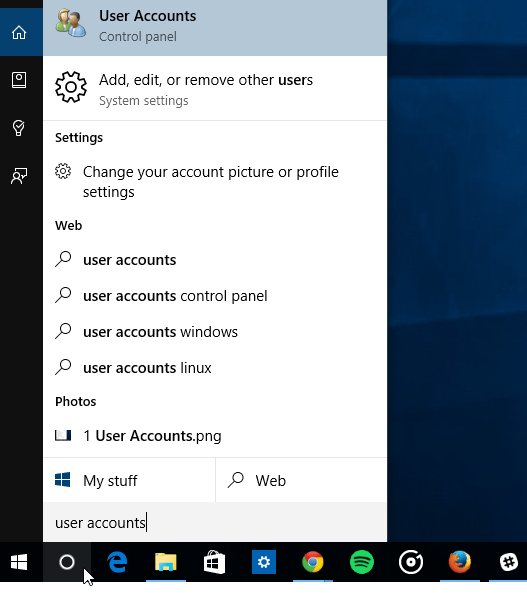
Eso abre la sección Cuentas de usuario en el Panel de control clásico y desde allí seleccione Administrar otra cuenta.
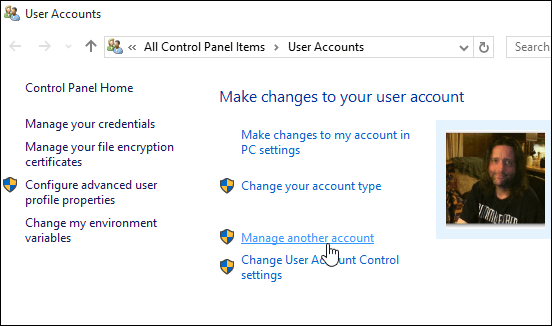
A continuación, elija la cuenta de usuario que desea cambiar de nombre.
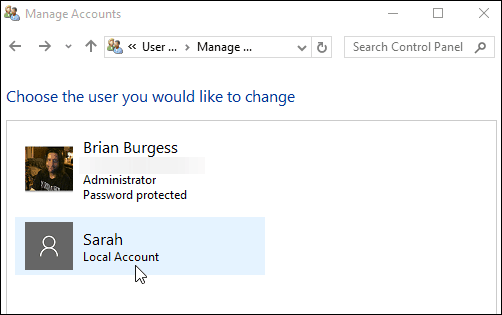
En la siguiente sección, tiene varias opciones que puede usar para administrar la cuenta. En este caso, desea seleccionar la primera opción: Cambiar el nombre de la cuenta.
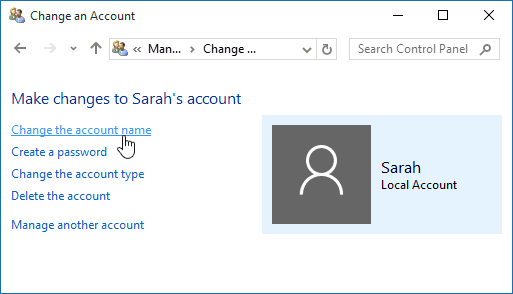
Ahora ingrese el nuevo nombre que desea asignar a la cuenta y luego haga clic en el botón Cambiar nombre.
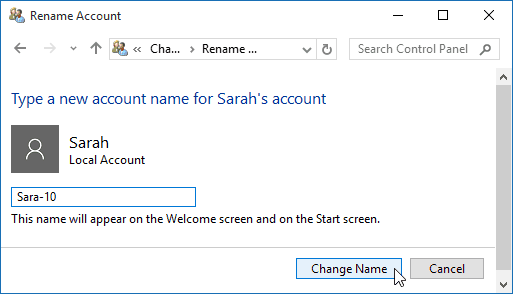
¡Eso es todo al respecto! Se cambia el nombre de la cuenta y verá que se refleja en la sección Administrar otras cuentas, así como en la pantalla de inicio de sesión.
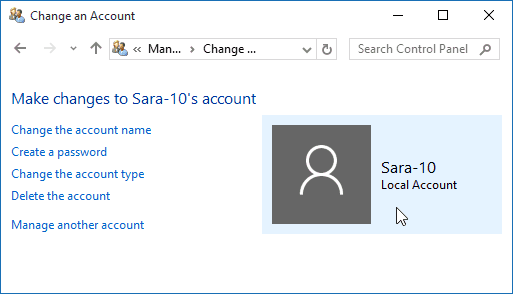
Microsoft está comenzando a alejarse de ControlPanel y mueva gran parte de la configuración de la PC a la nueva aplicación de Configuración. Pero el Panel de control sigue ahí por ahora. Eso podría cambiar con el tiempo a medida que Windows 10 madure. Si eso sucede, actualizaremos este proceso.
Si recientemente actualizó Windows 7 a Windows 10 y es nuevo en el sistema operativo y desea obtener más información sobre su uso, asegúrese de consultar nuestro archivo completo de artículos de Windows 10.
Y para más discusión y ayuda con el nuevo sistema operativo de Microsoft, dirígete a los foros gratuitos de Windows 10.
![Cambiar el nombre de la cuenta de invitado de Windows 7 [Cómo hacerlo]](/images/microsoft/rename-the-windows-7-guest-account-how-to.png)
![Cambiar su nombre de usuario en Windows 7 [Cómo hacerlo]](/images/microsoft/change-your-user-name-on-windows-7-how-to.png)








Deja un comentario